
Tabla de contenido:
- Autor John Day [email protected].
- Public 2024-01-30 08:41.
- Última modificación 2025-01-23 14:39.
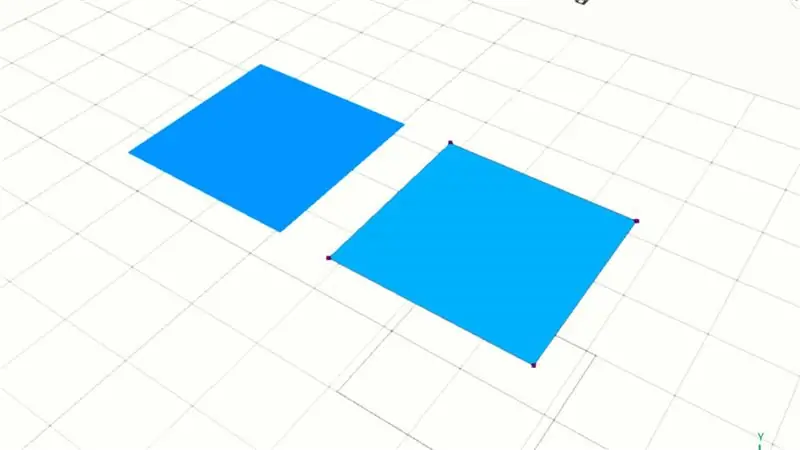
En este tutorial de Selfcad, puede aprender a conectar vértices en un modelo de superficie. A continuación, podemos combinarlo en un solo objeto. ¡¡¡Echale un vistazo!!!
Paso 1: selección de vértice
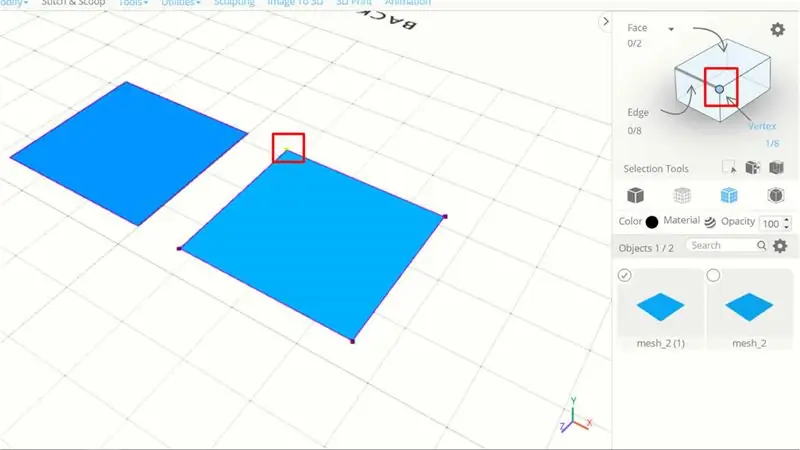
Asegúrese de tener 2 modelos de superficie como ejemplo. Tengo 2 modelos de superficie rectangular, luego haga clic en uno y active la edición de vértices.
Después de él, puede seleccionar el vértice
Paso 2: Mueva el vértice a una ubicación específica
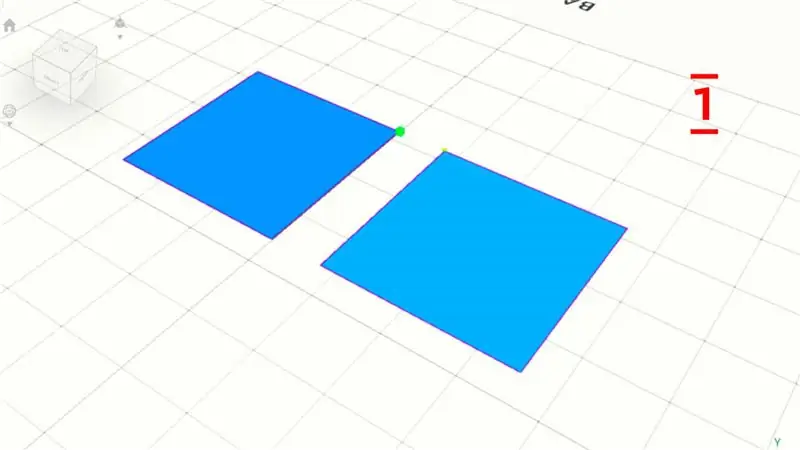
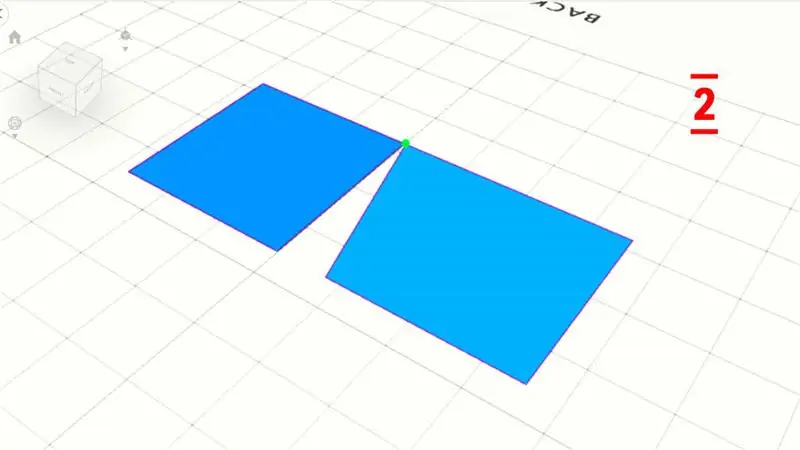
En estos pasos, puede hacer clic en utilidades> instantáneas
A continuación, haga clic en la esquina de la otra superficie y el vértice se moverá
Haz los mismos pasos para los otros vértices
Paso 3: combinar toda la superficie
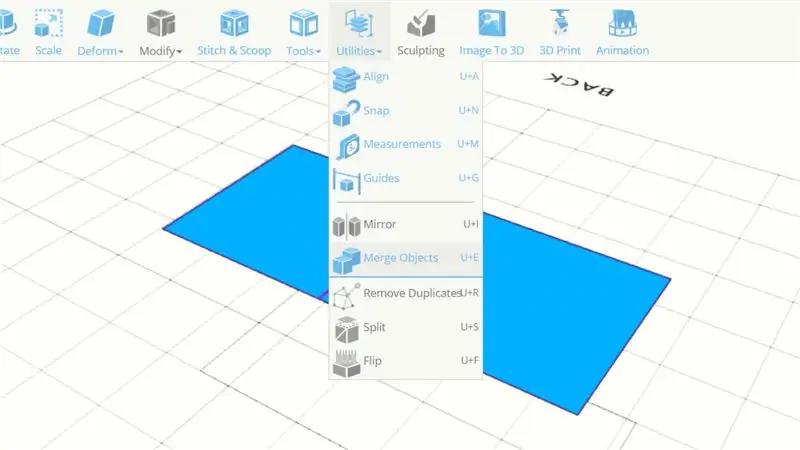
Primero puede deseleccionar la edición de vértices y luego seleccionar todo el modelo de superficie
Haga clic en utilidades> Fusionar objetos, ahora los objetos se combinarán en uno
Recomendado:
Tutorial de ovnis SelfCAD 3D: 6 pasos

Tutorial de SelfCAD 3D UFO: Hoy podemos aprender a crear un OVNI 3D con el comando de modelado básico de SelfCAD para principiantes, ¡échale un vistazo
IOT Connect: 7 pasos

IOT Connect: IoT Connect es un proyecto de código abierto para ayudar al inicio basado en IoT. IoT Connect le proporcionará bibliotecas de ESP8266, bibliotecas de AutoCad Eagle, archivos de placa, esquema y plataforma en la nube para recibir datos de sensores y controlar relés de potencia re
VHDL Basys3: Juego Connect 4: 5 pasos

VHDL Basys3: Juego Connect 4: Introducción: Este es un juego de lógica digital Connect 4 diseñado en VHDL usando el software Vivado y programado en la placa Basys3. La construcción y el diseño de este proyecto es intermedio, pero los recién llegados pueden copiar los pasos y construir el ga
DIY VMix Control Surface Entrada de 5 canales: 6 pasos

DIY VMix Control Surface Entrada de 5 canales: construya su propio controlador vMix 5 entradas usando Arduino Nano Características: 5 botones de vista previa 5 botones activos 2 botones de efectos 5 entradas de volumen Volumen maestro T-BARLets build
Arregle un iPhone / Mac / Surface / cargador de computadora portátil que se deshilacha: 6 pasos (con imágenes)

Arregle un cargador de iPhone / Mac / Surface / computadora portátil que se deshilacha: si está en la posición de tener un cargador de computadora portátil / teléfono roto, y puede ver que los cables se exponen o se deshilachan, y durante semanas ha estado doblando su cargador cable en juuuuust de la manera correcta para obtener otra carga, y no quieres t
